Se hai favorito molti messaggi di Twitter, per caso o di proposito, in un certo momento potresti voler rimuovere di nuovo i preferiti.
Potresti sapere che gestisco il servizio di monitoraggio deez.io e ho provato varie tecniche di marketing per informarlo. Uno di questi era utilizzare un servizio che prometteva di ottenere follower mirati.
Ho scoperto in seguito che il servizio ha favorito tutti i messaggi su Twitter che utilizzavano parole chiave specificate nell'interfaccia. Sono finiti con oltre 6000 preferiti in pochi giorni.
Sebbene sia possibile rimuovere direttamente i preferiti su Twitter, è molto dispendioso in quanto è necessario fare clic manualmente su ciascuna icona dei preferiti per farlo. Trascorrerei ore a farlo manualmente, motivo per cui ho deciso di trovare invece un'opzione automatizzata.
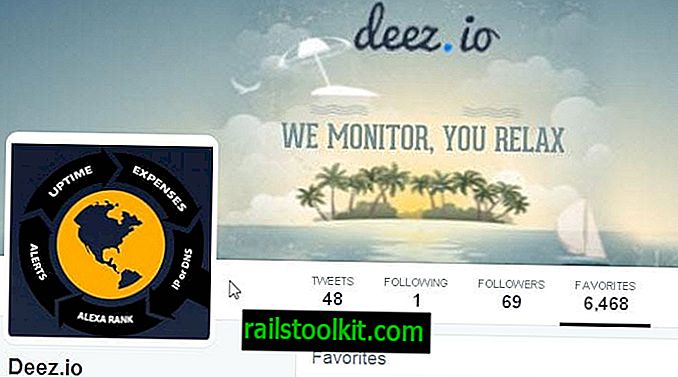
Inserisci Unfavinator. È un servizio gratuito che ti fornisce i mezzi per rimuovere rapidamente i preferiti. La prima cosa che devi fare è connettere il tuo account Twitter al servizio.
Una volta che è fuori mano, visualizza gli ultimi 200 preferiti di quell'account. Ora puoi fare clic sull'icona Elimina accanto a ciascun messaggio per rimuoverli manualmente.
Manualmente? Sebbene sia più veloce rispetto a Twitter direttamente, non mi è piaciuto molto il fatto che ho dovuto fare clic più di 6000 volte per rimuovere tutti i preferiti.
Inserisci Superclick. È un programma portatile gratuito per il sistema operativo Windows che emula i clic del mouse.
Esegui il programma dopo averlo scaricato per visualizzare l'interfaccia.

Ecco come funziona:
- Vai al sito Web Unfavinator e sposta il cursore del mouse sulla prima icona x su di esso.
- Premi il pulsante A per salvare le coordinate in Superclick.
- Spostare il mouse sul pulsante Genera nell'interfaccia di Superclick e fare clic su di esso.
- L'applicazione ora genera clic automatici sull'icona x sul sito Web di Unfavinator.
- Assicurati di non spostare il pulsante del mouse durante quel periodo di tempo. Una volta raggiunta la parte inferiore dello schermo, premi S per interrompere la generazione.
- Fai clic sul pulsante Ricarica in alto e ripeti il processo.
Suggerimento : è possibile accelerare ulteriormente riducendo il pulsante del mouse per x millisecondi nell'interfaccia del programma.
Se hai molti preferiti, potresti ricevere il messaggio che è stato superato il limite di velocità di Twitter per i preferiti. È necessario attendere prima di poter continuare a utilizzare il servizio.
Visita successivamente la sezione app su Twitter per revocare nuovamente l'accesso poiché non è più necessario.














